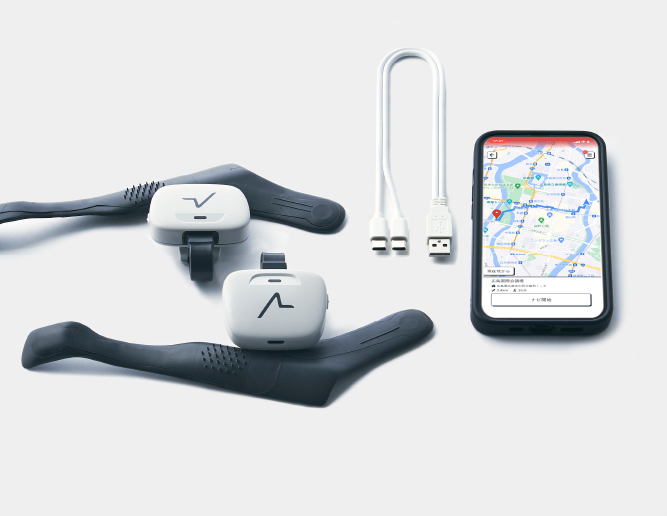2.機能について
ナビゲーションについて
あしらせは、デバイスとアプリを連携して、足元からの振動によって目的地までのルートや曲がる方向をお伝えします。
あしらせの初期設定が完了したら、こちらのページを参考に、ナビの機能や振動の理解を深めていきましょう。
以下、それぞれの目次のリンクをタップすると説明内容に移動します。
【目次】
1.あしらせアプリの画面構成
2.ナビ準備画面の構成
3.ナビ中の画面構成
4.ナビの流れ
5.目的地の設定方法
6.ルートの選択方法
7.振動の種類
8.音声案内
9.トントンの操作
1.あしらせアプリの画面構成
あしらせアプリを開くと、まずマップ画面が開きます。
この画面で、目的地の設定など、ナビに関する操作ができます。
マップ画面右上のメニューボタンをタップすると、メニュー一覧の画面が開きます。
メニュー一覧には、マイページ、ナビ案内、お気に入り、マイルート、デバイス、設定、ユーザーガイド、ヘルプ、練習ルートなどが表示されています。
メニュー一覧から各種設定やお問い合わせなどができます。
2.ナビ準備画面の構成
目的地を設定すると、ルートが表示される画面に切り替わります。
この画面を、「ナビ準備画面」と呼びます。
ナビ準備画面は、以下で構成されています。
・目的地の名称と住所
・ルートの選択画面
詳しくは6.ルートの選択方法でご説明しています。
・ナビ開始ボタン
・経路確認ボタン
事前に経路を確認することができます。
・お気に入り登録ボタン
設定している目的地をお気に入り登録しておくことができます。
・出発地変更ボタン
出発地を現在地から別の場所に変更し、その場所から目的地までのルートを確認することができます。
3.ナビ中の画面構成
ナビ開始ボタンをタップすると、アプリの画面は切り替わります。
画面下部の矢印マーク、VoiceOverでは「ナビメニューを開くボタン」と読み上げられるボタンをタップすると、ナビ中のメニュー画面が開きます。
ナビメニューは、以下で構成されています。
・現在の経路と振動パターンの表示
・経路ボタン
ナビ準備画面と同様、経路を確認できます。
・方向確認ボタン
進む方向が分からなくなった場合などに、再度方向振動を始めることができます。
・振動停止ボタン
振動を一時的に停止することができます。
・補足音声停止ボタン
詳細な音声案内を停止することができます。停止した場合でも、経路案内などは引き続き行なわれます。
・周辺施設ボタン
周辺にある施設を確認することができます。必要に応じてこの画面から目的地を変更することも可能です。
・電話をかけるボタン
目的地の施設に電話番号が登録されている場合、この画面から電話をかけることができます。
・ナビ終了ボタン
4.ナビの流れ
以下の流れでナビゲーションが進んでいきます。
①アプリを起動する
②目的地を設定する
③歩きたいルートを選択する
④振動と必要に応じて音声を活用して目的地まで歩く
・方向振動が始まったら、進むべき方向を確認し歩きはじめる
・直進振動中は、曲がり角までの距離感を意識して直進する
・曲がり角付近での方向振動を参考に、右左折をする
⑤目的地付近に到着したら、トントンで目的地の方向を確認する
(※トントンの動作については以降で説明しています。)
⑥再度トントンでナビを終了する
5.目的地の設定方法
目的地の設定は、主に5種類の設定方法があります。ご自身の設定しやすい方法や場面に合わせて選択してください。
①目的地の名称や住所から検索したい場合
アプリのマップ画面の上部にある「目的地入力欄」から、目的地を検索して設定することができます。
施設の名称や住所などから検索が可能です。
音声入力は、iPhoneのキーパッド右下のマイクボタンから入力してください。
②カテゴリーから周辺の施設を設定したい場合
目的地入力欄の下に、「駅」や「コンビニ」などいくつかのカテゴリーボタンがあります。
タップすると近くの施設が一覧で表示され、目的地に設定することができます。
表示するカテゴリーはご自身で変更できるので、お出かけのときによく使うカテゴリーにしておくのがおすすめです。
設定の変更は、アプリの設定についてのページをご確認ください。
③お気に入りに登録している場所を目的地に設定したい場合
アプリのマップ画面の左下にある「お気に入り」ボタンから、登録しているお気に入り地点を目的地に設定することができます。
お気に入り機能の使い方は、お気に入りについてのページをご確認ください。
④事前に登録したマイルートで歩きたい場合
アプリのマップ画面の下部にある「マイルート」ボタンから、登録したマイルートでナビすることができます。
マイルート機能の使い方は、マイルートついてのページをご確認ください。
⑤Siriでナビを開始したい場合
Siriを起動し、「あしらせでナビ」と話しかけます。
「目的地を教えてください」という案内が出たら、目的地を回答します。
ナビ開始ボタンを押さなくても自動的にナビを開始します。
初回起動時のみ、スマートフォン画面に「Appで続ける必要があります」というメッセージが表示されるので、「続ける」ボタンをタップしてから目的地の回答に進んでください。
その他、Siriの詳細設定は、アプリの設定についてのページをご確認ください。
6.ルートの選択方法
目的地を設定した後は、自動的にルートが提示されます。
ルートは、以下の条件をもとに生成されます。
・おすすめのルート
・曲がり角が少ないルート
・歩いたことがあるルート
・距離優先ルート
そのため、最大4つのルートが提案される場合がございますが、他の条件を「おすすめルート」にまとめて提示されることがございます。
【アプリの使い方】
①目的地を設定する
②ナビ準備画面の目的地住所の下にルートが表示されるので、歩くルートを設定する
おすすめルートが自動的に選択されているので、他のルートに切り替える場合は「ルート2」以降のタブをタップ、もしくはVoiceOverご利用時はダブルタップしてください。
③「ナビ開始」ボタンをタップする
【注意点】
・目的地設定後は、「ルート1 おすすめルート」が自動的に選択されています。
・ルートが1つしか提示できない場合は、ルート2は表示されません。
・曲がり角の数と距離のバランスを比較して、曲がり角の数が少ないものを提示していますが、ルートによっては必ずしも最少であるとは限りません。
7.振動の種類
あしらせの振動パターンは6つあります。
特に、方向振動・直進振動・到着振動・目的地方向振動は、ナビゲーション時によく使われる振動です。
何をお知らせしている振動か、また振動が切り替わるタイミングを理解することで、スムーズにナビを利用できます。
よりイメージしやすくするため、あしらせアプリのメニュー一覧の「ユーザーガイド」から、「練習モード」を開き、実際にデバイスを振動させながら以下の振動パターンを確認してみましょう。
①方向振動
進むべき方向をお知らせする振動です。
ナビゲーションを開始すると、まず歩き出す方向をお伝えするために、方向振動が始まります。
両足の甲が振動するよう体の向きをあわせて、歩き始めましょう。
方向振動に合わせて歩きはじめてしばらくすると、自動的に曲がり角までの距離感をお知らせする「直進振動」に切り替わりますが、曲がり角の近くに到着すると、再度方向振動に切り替わります。
【注意点】
現在の位置や進んでいる方向を正確に捉えるまで続くため、場所によってはしばらく方向振動が続く場合があります。
その際は、振動している方向に向いて進んでいきましょう。
②直進振動
曲がり角までの距離感を案内する振動です。
方向振動に合わせて歩きはじめてしばらくすると、自動的に直進振動に切り替わり、両足の甲が振動します。
振動のテンポで距離感をお知らせしており、曲がり角に近づくほど振動のテンポが速くなります。
直進振動中、次の曲がり角でどちらに曲がるかを事前に予告したい場合は、設定から「右左折予告」をオンにしてください。
オンにすると、次の曲がり角を左に曲がるルートの場合、直進振動では左足だけが振動し、そのテンポで距離感をお伝えします。
③リルート振動(経路の再検索)
ルートから外れてしまった場合は、自動的に目的地までのルートを再検索し、設定します。
これをリルートと呼びます。
リルート振動はリルートしたことをお知らせする振動で、足全体が4秒間振動し続け、新しいルートでの案内開始をお知らせします。
お知らせ後は、ナビ開始時と同様に、方向振動からナビを再開します。
④到着振動
目的地に到着したことを伝える振動です。
両足全体が長く3回振動し、ルート案内の終了をお知らせします。
⑤目的地方向振動
目的地方向振動は、目的地である建物がどの方向にあるのかを振動でお知らせする機能です。
両足の甲が振動する場合、目的地は前方に、右足が振動する場合は右側に、左足が振動する場合は左側に、両足のかかとが振動する場合は後方にあることをお知らせしています。
目的地付近に到着すると、両足全体が3回長く振動し、ナビがストップします。
あしらせアプリに表示されるポップアップから「目的地方向振動」ボタンをタップするか、片足どちらかを地面に2回トントンと打ち付ける動作をすることで振動を再開することができます。
また、目的地に到着した後、自動で目的地方向振動を開始する設定に変更することも可能です。
アプリのメニュー一覧から設定を開き、「目的地方向振動」の設定を自動で開始するようご変更ください。
⑥補足振動
歩道橋など、補足情報が必要なものを検知した際に、両足全体が4回短く振動し続けます。
ナビ中のアプリ画面にポップアップが表示されるため、スマートフォンをご確認ください。
ポップアップを確認しOKボタンをタップすると、補足振動が終了し方向振動に切り替わります。
8.音声案内
ナビ中は、音声案内が流れています。
主に振動の意味を案内していますが、目的地までの距離や所要時間、次の曲がり角までの距離、交差点などの道路情報、周辺施設なども案内しています。
特に、振動パターンに慣れないと感じる場合は、周囲の安全を確保し、音声を聞きながら歩くことをおすすめします。
設定画面から音声案内のオンオフを切り替えることができます。
【注意点】
音声案内のミュート機能はございません。案内を完全にオフにしたい場合は、iPhoneの音量を消音にしてご利用ください。
9.トントンの操作
トントンとは、あしらせを装着した足を地面に2回トントンと打ち付ける動作のことを指します。
打ち付ける箇所は、かかとでもつま先でも構いません。
トントンを検出しない場合は、テンポや強さを変えてみてください。
音で聞いてみましょう。
【トントンの足の音イメージ】
トントンの使い方は以下の3つです。
1. ナビ中に方向確認をしたいとき
今自分が進んでいる方向が正しいか不安な時など、ナビ中にトントンすると、方向振動に切り替えることができます。
2. 目的地到着時に、目的地方向を確認したいとき
目的地到着後にトントンすることで、アプリの操作をしなくても目的地方向振動を開始できます。
3. ナビを終了したいとき
目的地方向振動が作動している時に、もう一度トントンするとナビを終了します。
ナビメニューの中にある、ナビ終了ボタンからも操作は可能です。
ナビゲーションについては以上です。